크롬북은 주로 웹 기반 활동을 위한 것이지만 오프라인 파일 작업도 지원합니다. 다른 컴퓨팅 기기와 마찬가지로 때때로 데이터를 삭제해야 할 수도 있습니다. 다행히도 크롬북에서 파일을 지우는 것은 어렵지 않고 원활하게 처리할 수 있다는 장점이 있습니다.
크롬북에서 어떤 파일을 삭제할 수 있나요?
6 Chrome 운영체제에는 Microsoft Windows의 파일 탐색기나 Apple macOS의 Finder를 연상시키는 ‘파일’이라는 이름의 애플리케이션이 포함되어 있습니다. 이 유틸리티를 통해 사용자는 로컬 및 외부(예: USB 장치 또는 SD 카드)에 저장된 문서를 열람하고 감독할 수 있으며, Linux 개발 플랫폼이 설치되어 있는 경우 해당 영역 내에서 문서를 열람하고 감독할 수 있습니다.
바로가기를 통해 이미지, 동영상 등 특정 파일 유형을 제거하려고 할 때 삭제되지 않을 수 있습니다. 그러나 ‘내 파일’ 섹션 또는 외부 저장 장치에서 해당 파일로 직접 이동하여 액세스한 파일은 완전히 삭제할 수 있습니다.
크롬북에서 파일 삭제하기
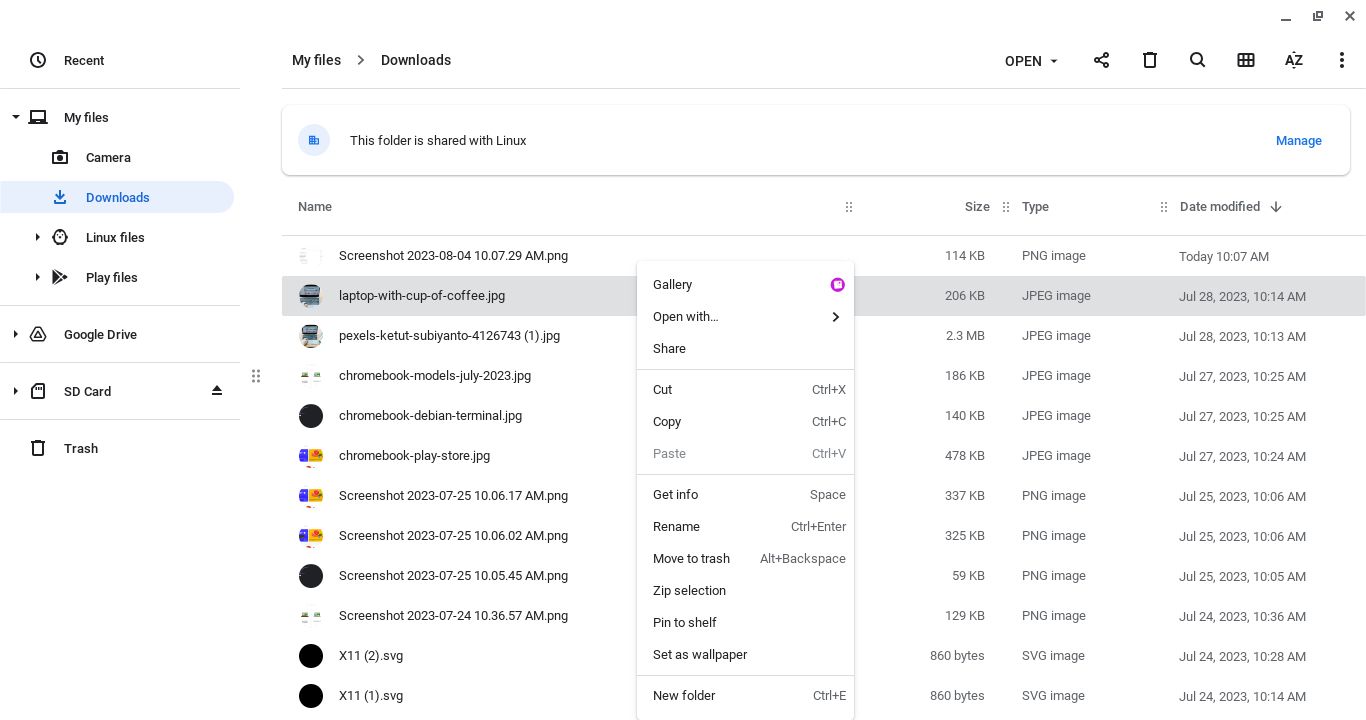
문서를 삭제하려면 두 손가락으로 트랙패드를 사용해 해당 위치로 이동하거나 마우스 오른쪽 클릭 기능을 사용해 컨텍스트 메뉴에 액세스해야 합니다. 또는 ‘휴지통으로 이동’을 선택하거나 Alt 키와 백스페이스 버튼의 조합을 눌러도 이 작업을 수행할 수 있습니다.
또는 해당 파일이 USB 플래시 드라이브나 보안 디지털(SD) 카드와 같은 외부 저장 장치에 있는 경우, 삭제 옵션이 다소 제한됩니다. 삭제 절차를 시작하려면 원하는 파일을 클릭하고 마우스 오른쪽 버튼을 클릭하여 상황에 맞는 메뉴에 액세스하면 됩니다. 여기에서 사용 가능한 선택 항목 중에서 ‘삭제’를 선택하거나 키보드 단축키인 Control 키와 Alt 및 백스페이스 키를 동시에 누르고 있는 단축키를 활용하세요.
파일 삭제가 되돌릴 수 없도록 하기 위해 사용자가 삭제 프로세스를 진행할지 여부를 확인하는 경고 대화 상자가 화면에 나타납니다. 작업을 확인하려면 표시되는 옵션에서 ‘삭제’ 옵션을 선택하세요. 또는 사용자가 파일을 삭제하지 않기로 선택한 경우 ‘취소’를 선택하여 대화 상자를 닫을 수 있습니다.
간소화된 방식으로 여러 항목을 동시에 제거하려면 Control 키를 누른 상태에서 마우스 커서로 원하는 항목을 각각 클릭합니다. 또는 중단되지 않은 문서 그룹을 선택하려면 Shift 키를 누른 채로 클릭합니다.
크롬북의 휴지통에서 파일 복원하기
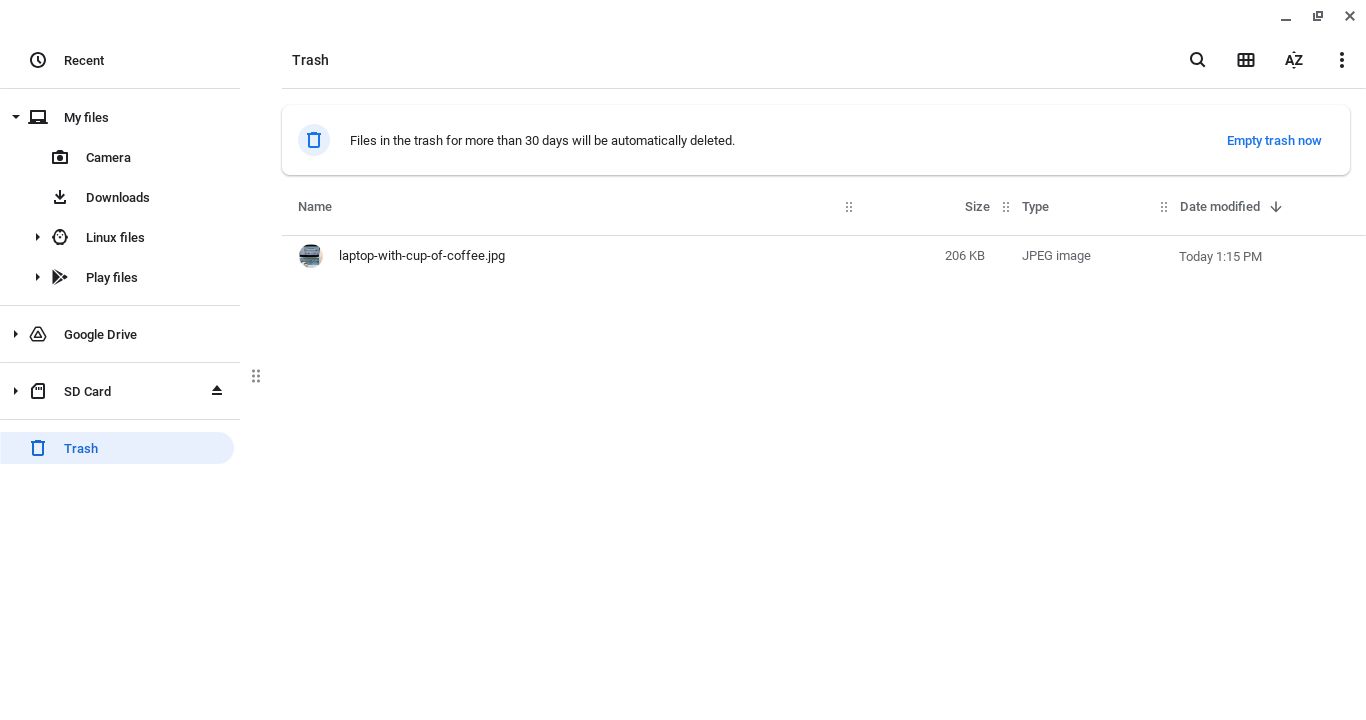
로컬 문서를 휴지통 폴더로 옮긴 경우 나중에 복구하도록 선택할 수 있습니다. 휴지통에서 파일이 영구적으로 삭제되기 전에 30일 이내에 파일을 검색할 수 있는 기간이 주어집니다. 휴지통에서 파일을 복구하려면 휴지통에서 파일을 선택하고 ‘휴지통에서 복원’을 클릭하거나 Alt 버튼과 Delete 키로 구성된 키보드 단축키를 사용하세요.
인터페이스 상단에 편리하게 위치한 ‘지금 휴지통 비우기’를 선택해 파일 전체를 안전하게 삭제할 수 있습니다. 또는 원하는 항목을 마우스로 클릭한 후 ‘파일 삭제’를 선택하거나 키보드 단축키인 Control 키와 Alt 및 백스페이스 키를 동시에 누른 상태로 특정 문서를 선택적으로 삭제할 수도 있습니다.
이제 크롬북에서 파일을 삭제하고 복원할 수 있습니다.
크롬북의 파일 애플리케이션 내에서 파일을 삭제하고 복원하는 과정은 다른 다양한 운영 플랫폼의 파일 관리자가 제공하는 기능과 유사하여 비교적 수월합니다.
저장 용량이 부족하여 기기에서 데이터를 제거해야 하는 경우, 크롬북의 저장 용량을 확장할 수 있는 몇 가지 옵션이 있습니다. 이는 선호도와 요구사항에 따라 로컬 또는 원격 수단을 통해 수행할 수 있습니다.